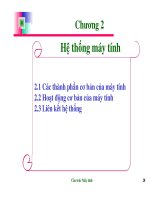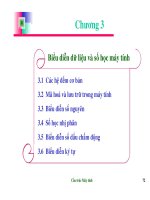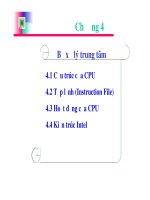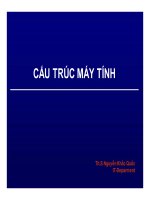Bài giảng cấu trúc máy tính chương 4 ths vương xuân chí
Bạn đang xem bản rút gọn của tài liệu. Xem và tải ngay bản đầy đủ của tài liệu tại đây (1.28 MB, 43 trang )
CẤU TRÚC MÁY TÍNH
Chương IV: CMOS và Partition
I. Cmos
Khái niệm Bios
Cmos và cách thiết lập
II. Partition
Khái niệm về phân vùng (Partition)
Khái niệm về FAT (File Allocation Table)
Phân vùng ổ cứng
Bài giảng : CTMT – Ths. Vương Xuân Chí
1
I. CMOS
1. Khái niệm Bios:
BIOS ( Basic Input / output System) :
Là một tập hợp chương trình sơ cấp để hướng
dẫn các hoạt động cơ bản của máy tính, bao
gồm cả thủ tục khởi động và việc quản lý các tín
hiệu nhập vào từ bàn phím.
BIOS được nạp cố định trong một chip nhớ chỉ
đọc ( ROM - ReadOnly memory), được để trên
bo mạch chủ ( MainBoard ).
Bài giảng : CTMT – Ths. Vương Xuân Chí
2
I. CMOS
Khi ta bắt đầu bật máy ( khởi động nguội - Cold
boot ), hoặc khởi động lại ( khởi động nóng Warm boot ) bằng nút reset hay bằng tổ hợp
phím Ctrl + Alt + Del, các chương trình sơ cấp
này sẽ được đưa vào máy tính để thực hiện quá
trình tự kiểm tra khi khởi động ( POST - Power
On Self Test ) và kiểm tra bộ nhớ ( memory
check ).
Bài giảng : CTMT – Ths. Vương Xuân Chí
3
I. CMOS
Nếu phát hiện ra có bất kỳ trục trặc nào của các
bộ phận trong máy tính hay bàn phím, ổ đĩa ...
một thông báo lỗi sẽ xuất hiện trên màn hình.
Nếu mọi việc khởi tạo hoàn thành tốt đẹp,
chương trình trong ROM sẽ tiến hành đọc Boot
sector hay Master Boot record
Bài giảng : CTMT – Ths. Vương Xuân Chí
4
I. CMOS
Một chức năng khác của BIOS là cung cấp
chương trình cài đặt ( Setup Program ), các
thông số cấu hình hệ thống cơ bản như ngày giờ
hệ thống, câu hình ổ đĩa, kích cỡ bộ nhớ, thông
số Cache ... và trình tự khởi động kể cả mật
khẩu
Các BIOS còn cho phép lựa chọn các thông số
cài đặt cho các cổng, các giao diện đĩa cứng,
các thiết lập ngắt PCI ... và nhiều thông số khác.
.
Bài giảng : CTMT – Ths. Vương Xuân Chí
5
I. CMOS
-BIOS thường chỉ sử dụng 128 Byte đầu của
CMOS để lưu trữ dữ liệu, còn 128 Byte còn lại
chỉ là bản lưu dự phòng của dữ liệu trên.
-Khi khởi động lại, BIOS luôn so sánh giá trị của
2 khối dữ liệu đó và nếu phát hiện được sự khác
nhau nó sẽ yêu cầu bạn chạy chương trình
Setup để chỉnh lại các thông số đó.
.
Bài giảng : CTMT – Ths. Vương Xuân Chí
6
I. CMOS
2.CMOS
(Complementary Metaloxide Semiconductor)
-Là chất bán dẫn oxit metal bổ sung, một công
nghệ tốn ít năng lượng.
-CMOS là chất làm nên ROM trên mainboard,
ROM chứa BIOS (Basic Input/Output System) hệ
thống các lệnh nhập xuất cơ bản để kiểm tra
phần cứng, nạp hệ điều hành khởi động máy.
Bài giảng : CTMT – Ths. Vương Xuân Chí
7
I. CMOS
- Công nghệ CMOS được dùng để chế tạo vi xử
lý, vi điều khiển, RAM tĩnh và các mạch lôgíc số
khác.
- Công nghệ CMOS cũng được dùng rất nhiều
trong các mạch tương tự như cảm biến hình
ảnh, chuyển đổi kiểu dữ liệu, và các vi mạch thu
phát có mật độ tích hợp cao trong lĩnh vực thông
tin.
Bài giảng : CTMT – Ths. Vương Xuân Chí
8
I. CMOS
Hai đặc tính cơ bản của các linh kiện được chế
tạo bằng công nghệ CMOS là có độ miễn nhiễu
cao và tiêu thụ năng lượng ở trạng thái tĩnh rất
thấp.
Các vi mạch CMOS chỉ tiêu thụ năng lượng một
cách đáng kể khi các transistor bên trong nó
chuyển đổi giữa các trạng thái đóng (ON) và mở
(OFF).
Bài giảng : CTMT – Ths. Vương Xuân Chí
9
I. CMOS
-Các thiết bị CMOS ít tiêu thụ năng lượng và tạo
ra ít nhiệt hơn so với các loại mạch lôgíc khác
như mạch transistor-transistor logic (TTL).
-Một số thông tin lưu trong CMOS có thể thiết
lập theo ý người sử dụng, những thiết lập này
được lưu giữ nhờ pin CMOS, nếu hết pin sẽ trả
về những thiết lập mặc định.
Bài giảng : CTMT – Ths. Vương Xuân Chí
10
I. CMOS
3. THIẾT LẬP CMOS
Để vào màn hình thiết lập thông tin trong CMOS
tùy theo dòng máy chúng ta có các cách sau:
- Đối với các mainboard thông thường hiện nay
dùng phím DELETE. Trên màn hình khởi động
sẽ có dòng chữ hướng dẫn Press DEL to enter
Setup.
- Đối với dòng máy Compaq, HP dùng phím F10.
- Đối với dòng máy DELL dùng phím F2.
Bài giảng : CTMT – Ths. Vương Xuân Chí
11
I. CMOS
Tùy từng loại mainboard cách bố trí màn hình thiết lập
CMOS khác nhau, các chức năng với tên gọi cũng
khác nhau.
Các thông tin cần thiết lập trong CMOS bao gồm:
• Ngày giờ hệ thống.
• Thông tin về các ổ đĩa
• Danh sách và thứ tự ổ đĩa giúp tìm hệ điều hành
khởi động máy.
• Thiết lập cho các thiết bị ngoại vi.
• Cài đặt mật khẩu bảo vệ.
Bài giảng : CTMT – Ths. Vương Xuân Chí
12
I. CMOS
CMOS của mainboard thông dụng:
Đối với các mainboard thông dụng hiện nay, khi khởi
động máy bạn sẽ thấy màn hình như bên dưới. Nhấn
phím Delete để vào thiết lập CMOS.
Bài giảng : CTMT – Ths. Vương Xuân Chí
13
I. CMOS
Lưu ý! Đối với những mainboard và máy có tốc độ cao
cần phải nhấn giữ phím Delete ngay khi nhấn nút nguồn
thì bạn mới vào được CMOS.
Bài giảng : CTMT – Ths. Vương Xuân Chí
14
I. CMOS
STANDARD CMOS SETUP
•Date Time: ngày giờ của đồng hồ hệ thống
•Primary Master: thông tin ổ đĩa chính gắn trên IDE1.
•Primary Slave: thông tin ổ đĩa phụ gắn trên IDE1.
•Secondary Master: thông tin ổ đĩa chính trên IDE2.
•Secondary Slave: thông tin ổ đĩa phụ trên IDE2.
•Drive A: thông tin về ổ mềm, nếu có sẽ hiển thị loại ổ
mềm hiện đang dùng 1.44M
•Drive B: không còn sử dụng nên sẽ hiển thị dòng None,
hoặc Not Installed
Bài giảng : CTMT – Ths. Vương Xuân Chí
15
I. CMOS
Lưu ý!: Nếu thông tin về các ổ gắn trên IDE không có
chứng tỏ các ổ này chưa hoạt động được, kiểm tra lại ổ
đĩa gắn đủ 2 dây dữ liệu và nguồn, có thiết lập ổ chính, ổ
phụ bằng jump trong trường hợp gắn 2 ổ trên 1 dây.
Bài giảng : CTMT – Ths. Vương Xuân Chí
16
I. CMOS
BIOS FEATURES SETUP (ADVANCED CMOS SETUP)
− First Boot Device: chọn ổ đĩa để tìm HĐH
đầu tiên khởi động máy.
− Second Boot Device: ổ thứ 2 nếu không tìm
thấy HĐH trên ổ thứ nhất.
− Third Boot Device: ổ thứ 3 nếu không tìm
thấy HĐH trên 2 ổ kia.
Ví dụ: khi muốn cài HĐH thì phải chọn ở mục
First Boot Device là CD-ROM để máy khởi động
từ đĩa CD và tiến hành cài đặt.
Bài giảng : CTMT – Ths. Vương Xuân Chí
17
I. CMOS
Bài giảng : CTMT – Ths. Vương Xuân Chí
18
I. CMOS
INTEGRATED PERIPHERALS
Thiết lập cho các thiết bị ngoại vi, mục này cho
phép bạn cho phép sử dụng hay vô hiệu hóa
các thiết bị trên mainboard như IDE, khe PCI,
cổng COM, cổng LPT, cổng USB.
•Auto: tự động
•Enabled: cho phép
•Disable: vô hiệu hóa.
Bài giảng : CTMT – Ths. Vương Xuân Chí
19
I. CMOS
Bài giảng : CTMT – Ths. Vương Xuân Chí
20
I. CMOS
MỘT SỐ CHỨC NĂNG KHÁC:
− Supervisor Password: thiết lập mật khẩu bảo vệ
CMOS.
− User Password: thiết lập mật khẩu đăng nhập
vào máy.
− IDE HDD Auto Detection: kiểm tra thông tin về
các ổ cứng gắn trên IDE.
− Save & Exit Setup: Lưu các thiết lập và thoát khỏi
màn hình CMOS.
− Exit Without Saving: Thoát nhưng không lưu các
thiết lập.
Bài giảng : CTMT – Ths. Vương Xuân Chí
21
II. PARTITION
1. Khái niệm về phân vùng (Partition)
• Để dễ sử dụng chúng ta thường phải chia ổ
cứng vật lý thành nhiều ổ logic, mỗi ổ logic gọi là
một phân vùng ổ đĩa cứng - partition.
• Số lượng và dung lượng của các phân vùng tùy
và dung lượng và nhu cầu sử dụng.
• Theo quy ước mỗi ỗ đĩa, và phân vùng ổ đĩa
trên máy được gắn với một tên ổ từ A: đến Z:.
Bài giảng : CTMT – Ths. Vương Xuân Chí
22
II. PARTITION
Trong đó :
• A: dành cho ổ mềm,
• B: dành cho loại ổ mềm lớn - hiện nay không
còn sử dụng nên B: thường không dùng trong
My Computer.
•C:, D: thường dùng để đặt các phân vùng ổ
cứng
• Các ký tự tiếp theo để đặt tên cho các phân
vùng ổ cứng, ổ CD, ổ cứng USB tùy vào số phân
vùng của cứng, số các loại ổ đĩa gắn thêm vào
máy.
Bài giảng : CTMT – Ths. Vương Xuân Chí
23
II. PARTITION
2. Khái niệm về FAT (File Allocation Table):
Thông thường dữ liệu trên ổ cứng được lưu
không tập trung ở những nơi khác nhau, vì vậy
mỗi phân vùng ổ đĩa phải có một bảng phân
hoạch lưu trữ vị trí của các dữ liệu đã được lưu
trên phân vùng đó, bảng này gọi là FAT.
Bài giảng : CTMT – Ths. Vương Xuân Chí
24
II. PARTITION
Microsoft phát triển với nhiều phiên bản FAT,
FAT16, FAT32, NTFS (New Technology File
System) dành cho hệ điều hành Windows, các
hệ điều hành khác có thể dùng các bảng FAT
riêng biệt.
Riêng bảng NTFS dùng cho Windows 2000 trở
lên, nên trong MS-Dos sẽ không nhận ra phân
vùng có định dạng NTFS, khi đó cần phải có
phần mềm hỗ trợ để MS-Dos nhận diện được
các phân vùng này.
Bài giảng : CTMT – Ths. Vương Xuân Chí
25